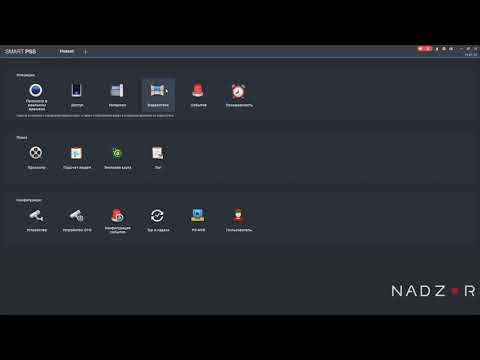Перед підключенням відеореєстратора до програми SmartPSS пристрій має бути активований та налаштований, докладніше читайте у статтях:
- Налаштування відеореєстратора Dahua через монітор
- Підключення та налаштування реєстраторів Dahua за допомогою комп'ютера
[video-shortcode-DmZRjAQx9Tw]
Крок 1. Підключення відеореєстратора до програми SmartPSS
Завантажте програму SmartPSS за посиланням нижче.
Після встановлення програми у головному вікні програми натискаємо піктограму "Devices"
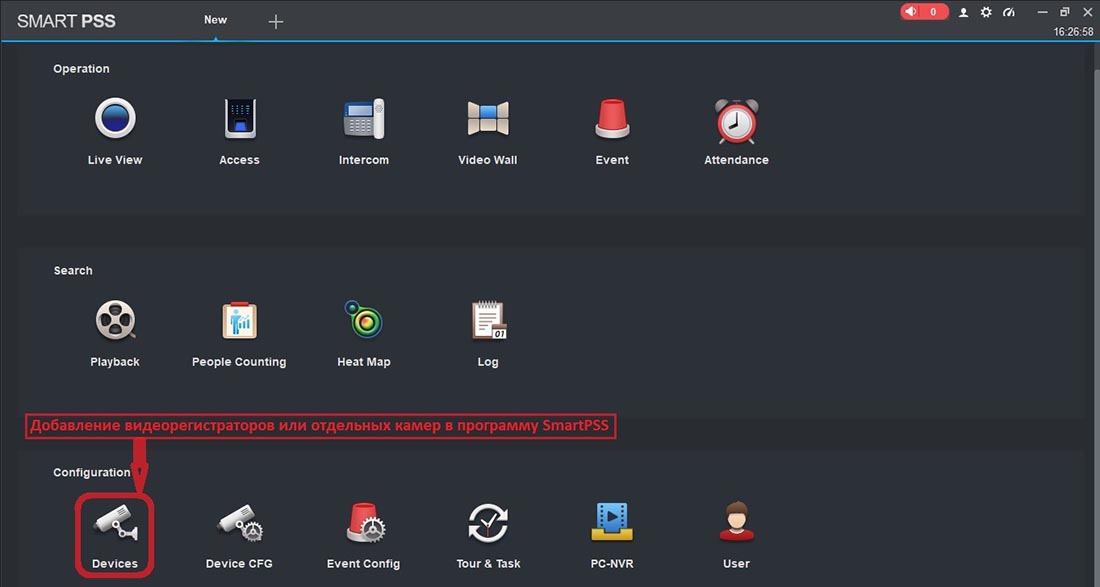
У рядку "Device Name" потрібно придумати та ввести ім'я (назву), наприклад, "Дім", "Квартира", "Гараж", "Парковка".
Далі, у полі "Method to add" вибрати метод підключення по "P2P" . У полі «SN:» введіть серійний номер, розміщений на самому відео реєстраторі або на коробці.
Після, в поля, що залишилися, вводимо логін і пароль, які були вказані при активації пристрою.
При додаванні камери додається одна камера, при додаванні реєстратора – додаються всі камери, підключені до реєстратора
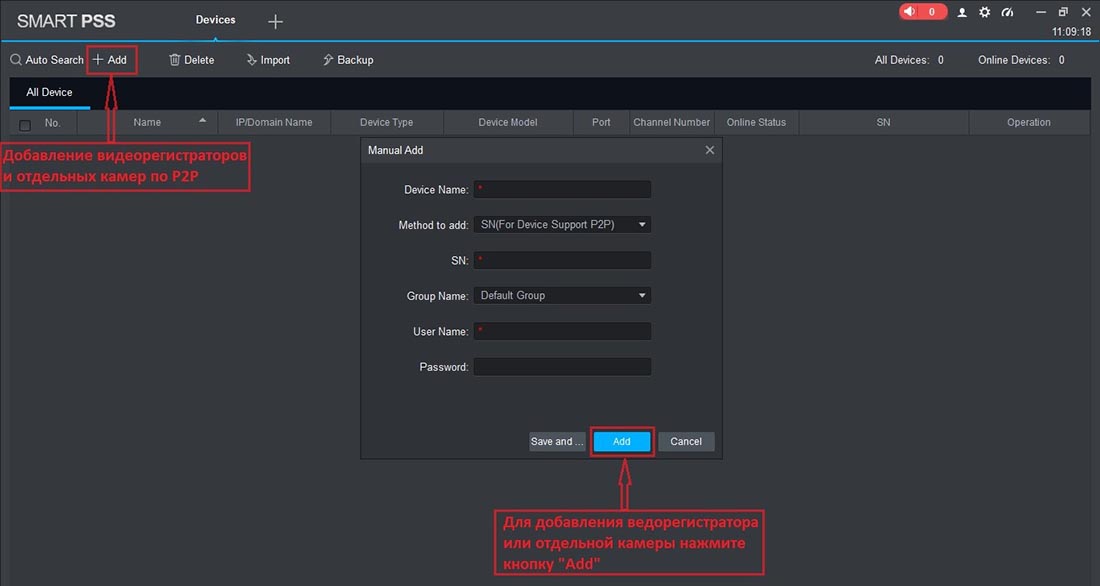
Після додавання підключені пристрої переміщуються в основне вікно «All Device».
Якщо Ви ввели дані правильно в розділі «Online Status» відображатиметься зелений індикатор та статус «Online» .
Також у розділі «Operation» можна редагувати дані підключеного пристрою або видалити пристрій.
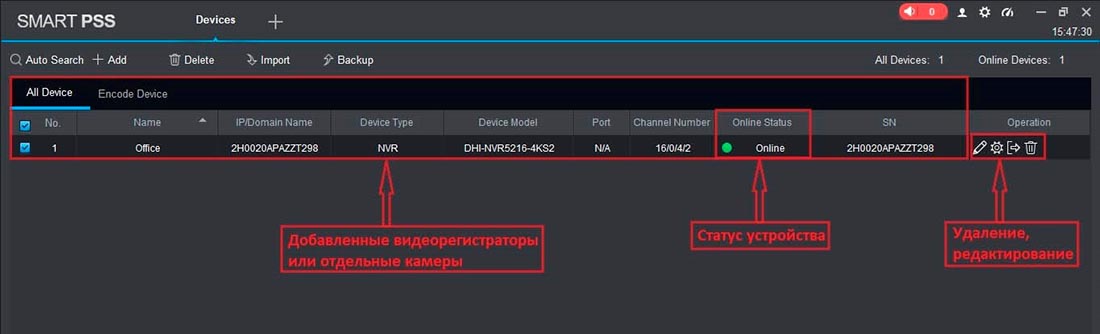
Крок 2. Перегляд "живого відео" із відео реєстраторів Dahua у програмі SmartPSS
Для перегляду підключених до програми відеокамер на головній сторінці натискаємо піктограму "Live View"
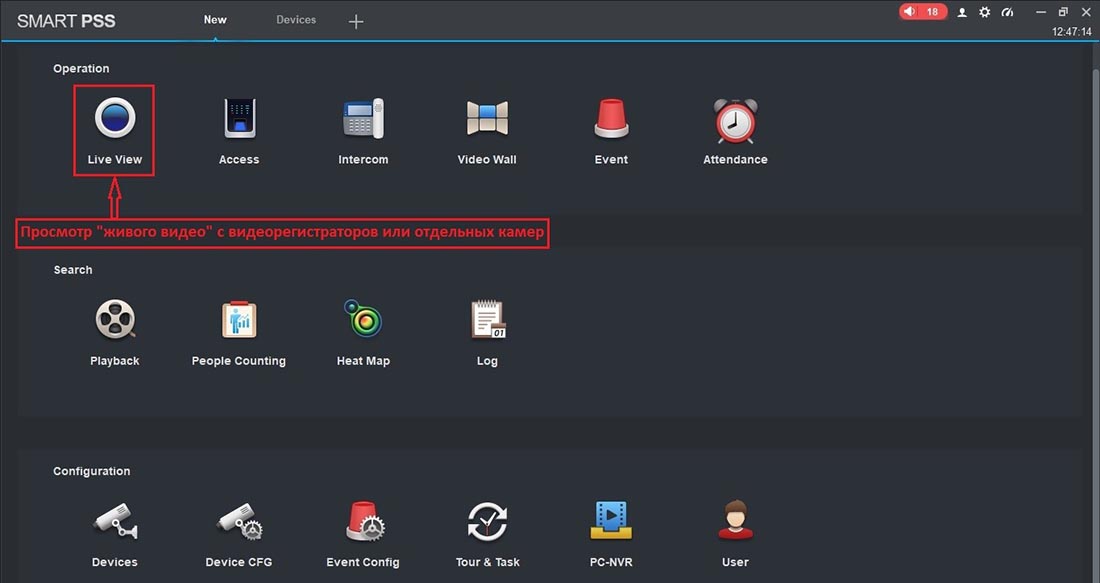
У вікні перегляду вибираємо, скільки камер ми хочемо бачити на екрані і з списку, що розкривається, у правій частині вікна, мишкою перетягуємо канали з камерами в потрібні місця на екрані.
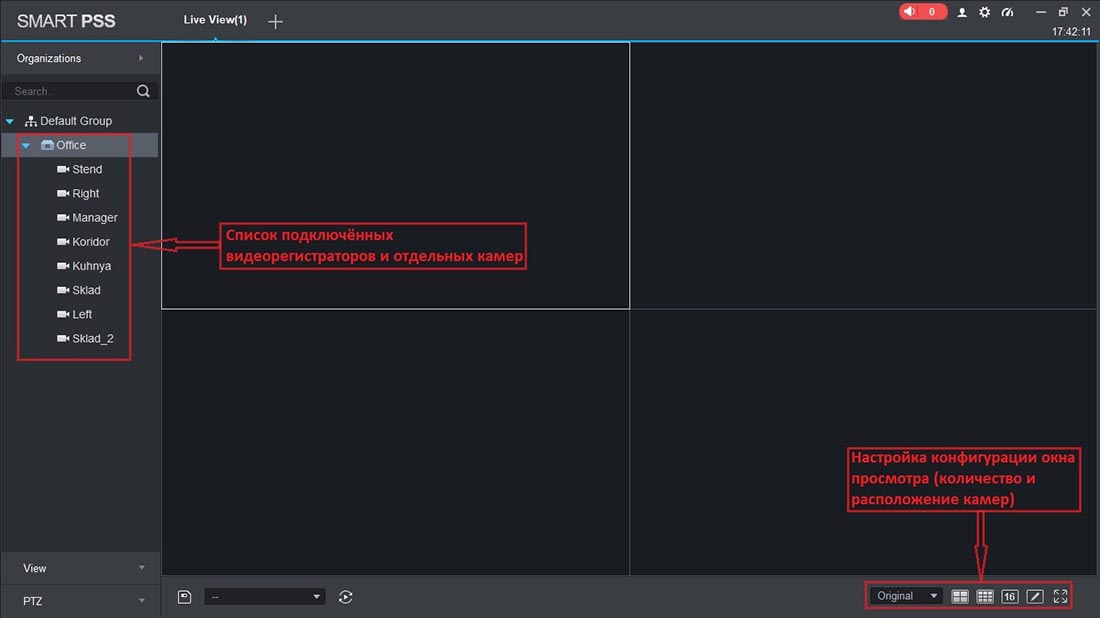
Після того, як всі камери розставлені по своїх місцях, їх можна мишкою перетягувати на інші місця.
Клацніть правою клавішею мишки по відео, викликає контекстне меню, в якому можна виконувати різні дії та налаштування.
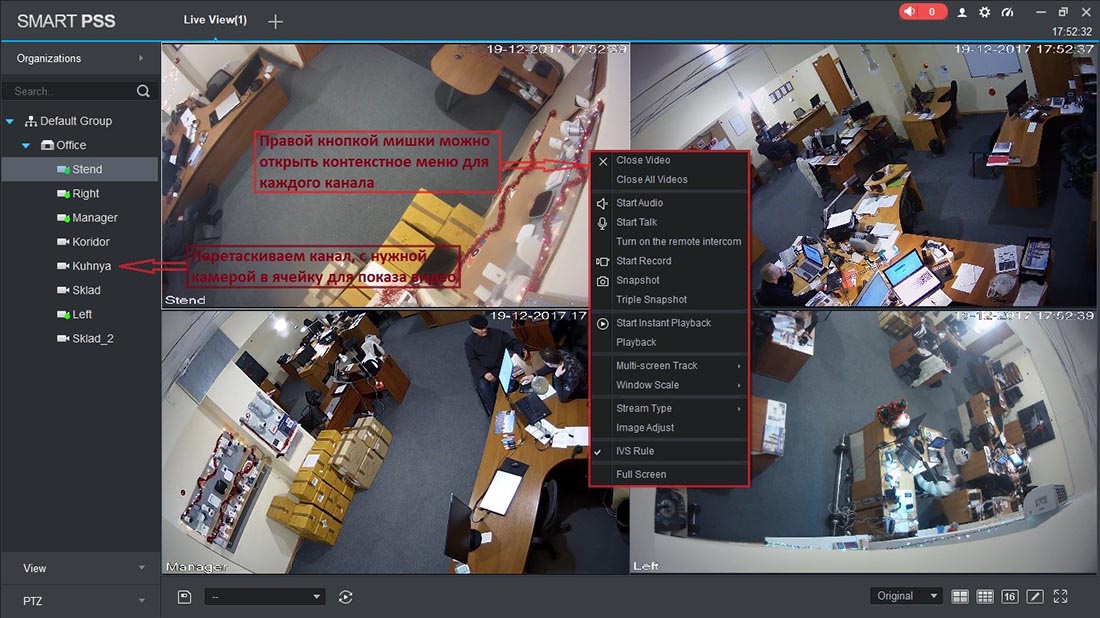
Сподіваємося, ця стаття була корисною. Якщо у Вас виникнуть запитання, пишіть у чат або дзвоніть у нашу технічну підтримку.